El dominio de las herramientas básicas de Adobe Illustrator es crucial para tu trabajo. En esta sección nos centraremos en dos herramientas fundamentales: la Mano y la Lupa. Estas herramientas te ayudan a controlar la vista de tu área de trabajo y a navegar de manera más eficiente. No solo aprenderás a utilizar estas herramientas, sino que también conocerás algunos consejos y trucos importantes que pueden mejorar significativamente tu flujo de trabajo.
Principales conclusiones
- La herramienta de Mano te permite mover el área de trabajo.
- Con la Lupa puedes aumentar o disminuir la vista.
- También puedes utilizar otras herramientas y acceder rápidamente a estas funciones.
- Las combinaciones de teclas facilitan el uso de la Mano y la Lupa.
Guía paso a paso
La herramienta de Mano y la Lupa en Illustrator permiten una navegación sencilla a través de tus diseños y proyectos. Aquí aprenderás cómo puedes utilizar estas herramientas de manera efectiva.
Para activar la herramienta de Mano, hay un método sencillo. Puedes seleccionarla para mover el área de trabajo según sea necesario. Al hacer doble clic en la herramienta de Mano, la vista se ajusta automáticamente al tamaño de la ventana. Este ajuste rápido puede ayudarte a comprender mejor la vista general de tu diseño.
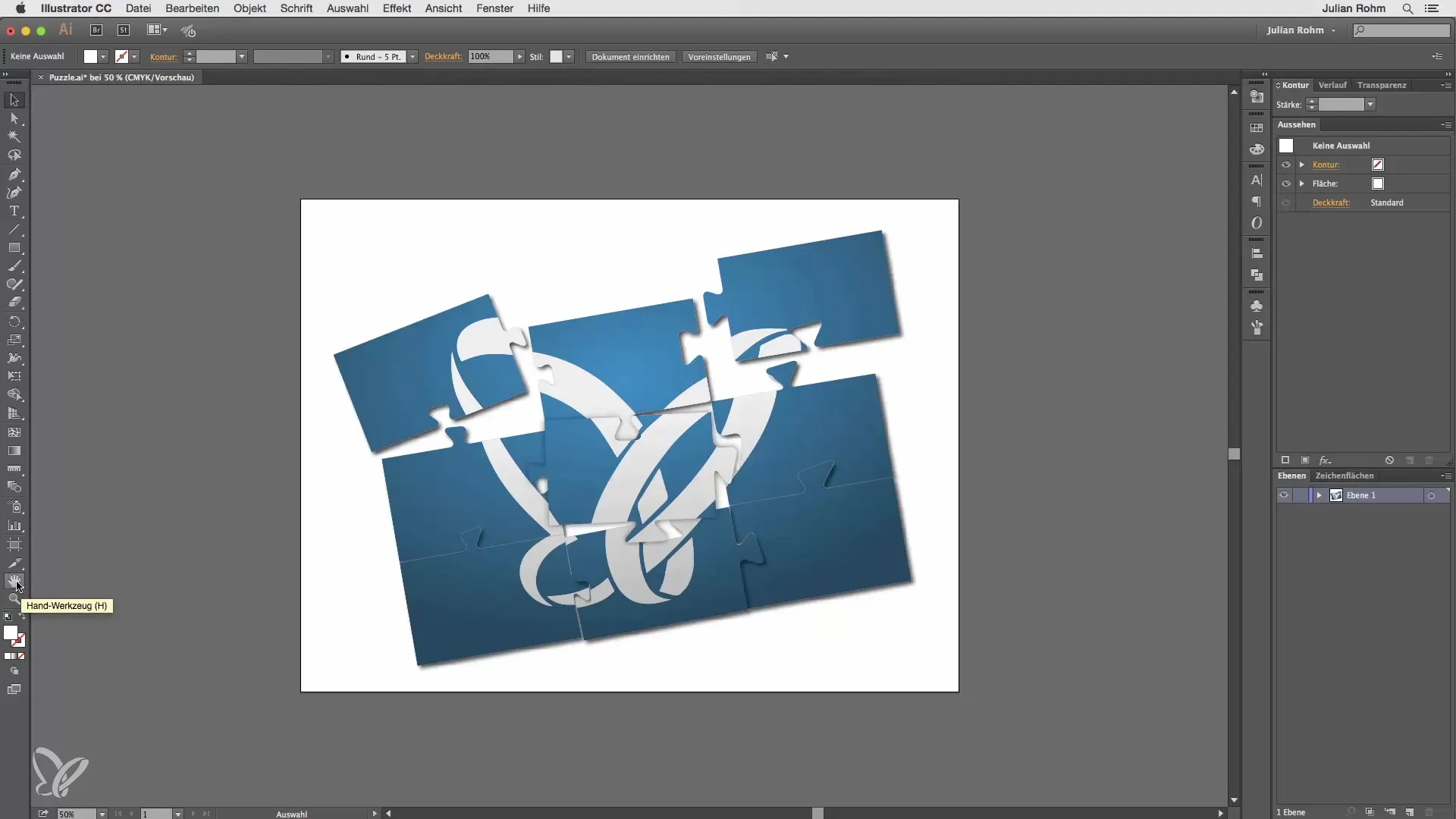
Otra herramienta importante es la Lupa. Al hacer doble clic en la herramienta de Lupa, siempre obtendrás la vista al 100% de tu área de trabajo. Esto es útil para comprobar los detalles en tu diseño. También tienes la opción de hacer clic en tu proyecto para acercarte manualmente. Si mantienes presionada la tecla Alt, la Lupa cambiará a Lupa de menos y podrás reducir la vista nuevamente.
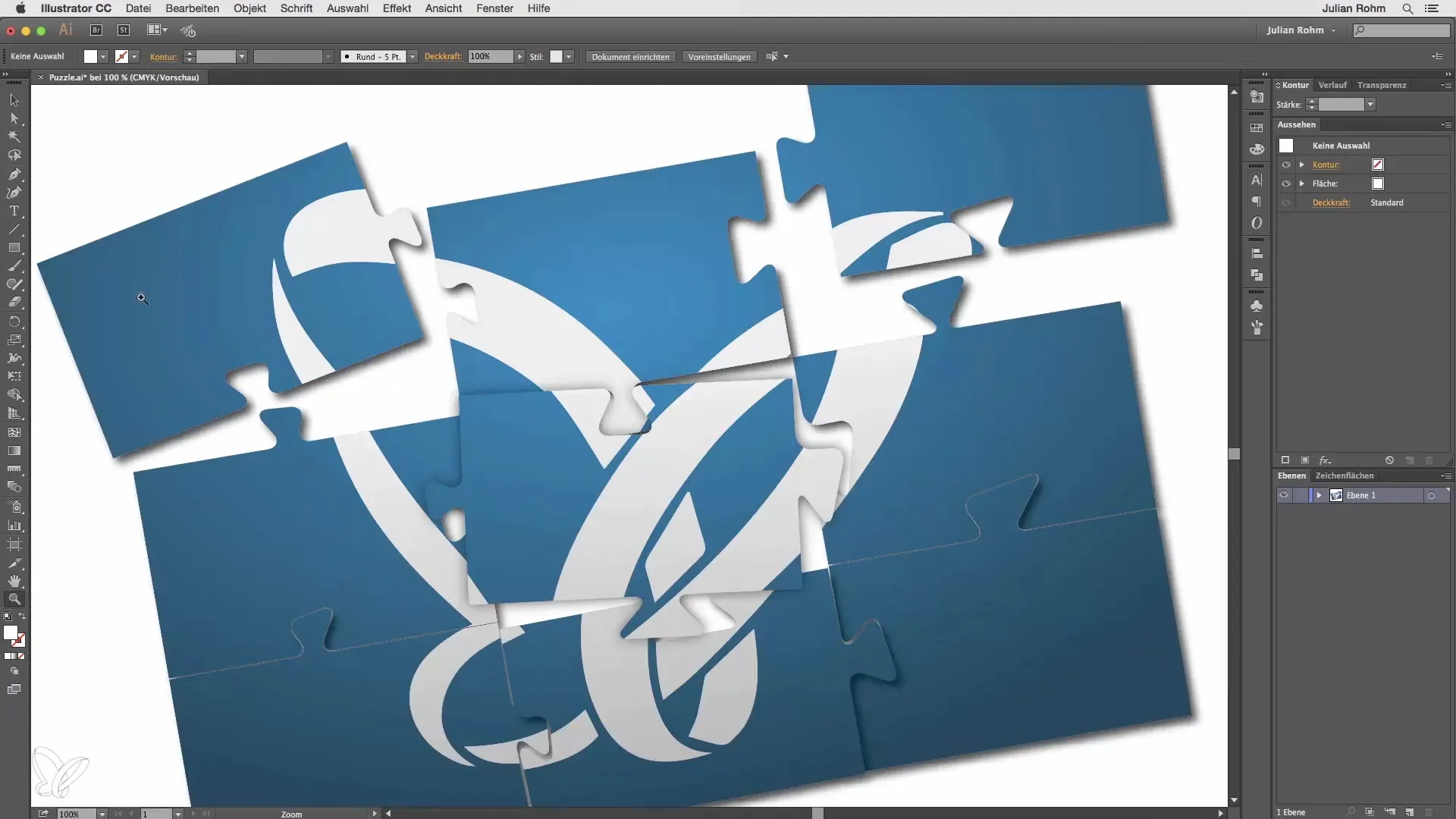
La función de la herramienta de Mano también es muy versátil. Puedes utilizarla para mover tu área de trabajo sin tener que cambiar constantemente entre herramientas. Si has seleccionado otra herramienta, como la herramienta de Rectángulo, puedes mantener presionada la barra espaciadora para activar temporalmente la herramienta de Mano. Esto facilita enormemente el movimiento del área de trabajo.
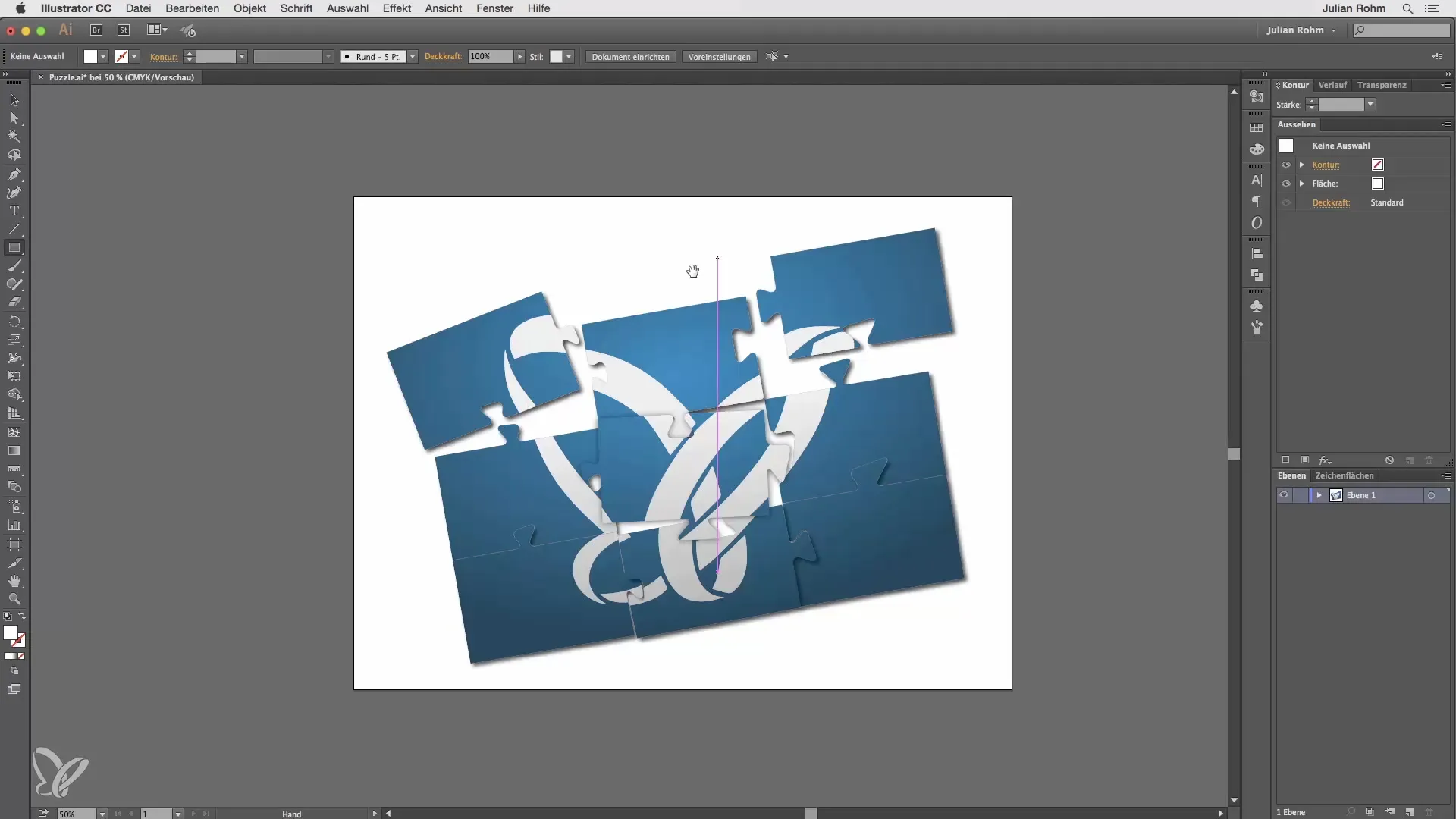
Si necesitas la herramienta de Lupa mientras usas otra herramienta, también puedes presionar la barra espaciadora junto con la tecla Command. Esto te dará acceso a la Lupa. Para aumentar la vista en la otra dirección, combinas la barra espaciadora con las teclas Command y Alt. Esta combinación te permite cambiar rápidamente entre las vistas sin perder mucho tiempo.
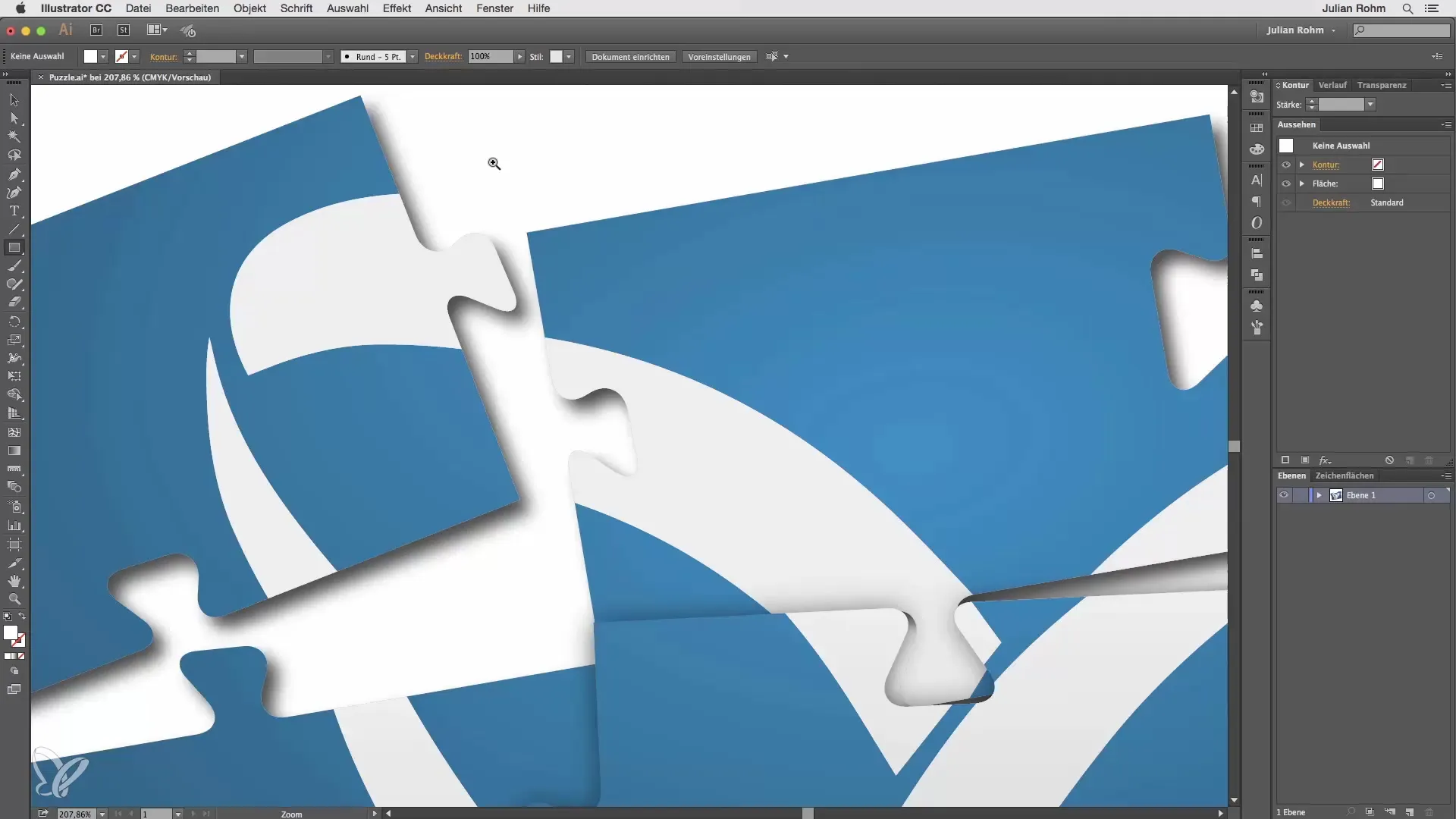
Para ajustar toda el área de trabajo a tu ventana, puedes utilizar la combinación Command + 0. Esto hará que todo el diseño se ajuste al área visible de tu ventana, lo cual es útil para mantener una visión general de proyectos más grandes.
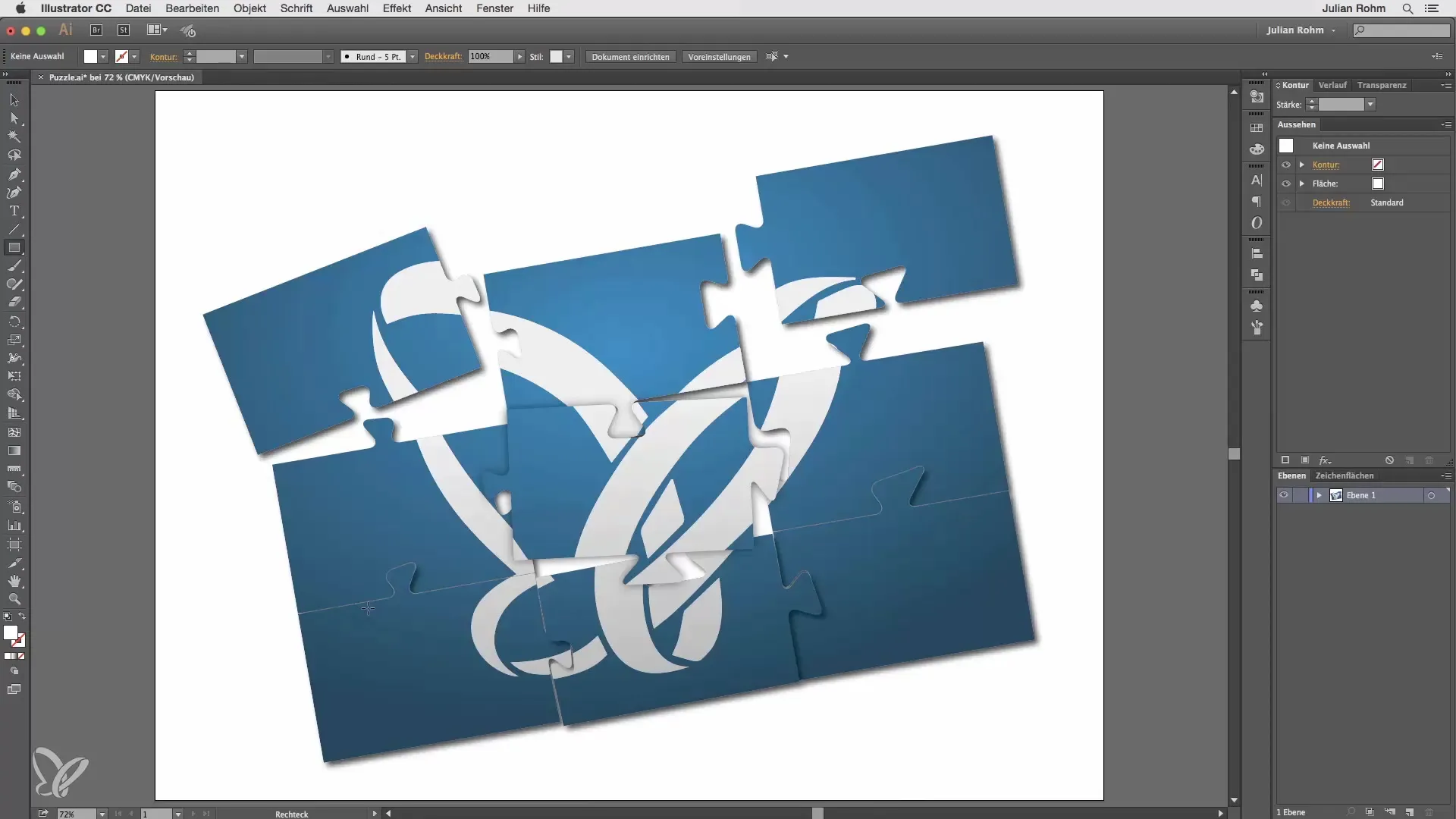
Si deseas cambiar a la vista del 100%, la combinación Command + 1 también es útil. Así tendrás una idea exacta de cómo tus elementos de diseño realmente lucen, antes de comenzar a exportar o imprimir.
Si no puedes recordar la combinación de teclas para la Lupa, no te preocupes, hay una alternativa. Simplemente puedes presionar Command + Más para acercar, o Command + Menos para alejar. Estos métodos son simples y eficientes para mejorar tu navegación en Illustrator.
Resumen
En este tutorial has aprendido las funciones básicas de la herramienta de Mano y de la Lupa en Adobe Illustrator. Estas funciones facilitan el trabajo y mejoran la capacidad de navegación en tus diseños. Al aplicar las combinaciones de teclas descritas, puedes aumentar tu eficiencia y mantener el control sobre tu área de trabajo.
Preguntas frecuentes
¿Cómo se activa la herramienta de Mano?La herramienta de Mano se puede activar simplemente haciendo clic en el ícono o presionando la barra espaciadora mientras se selecciona otra herramienta.
¿Cómo funciona la Lupa en Illustrator?Con un doble clic en la Lupa puedes acceder a la vista al 100%. Manteniendo la tecla Alt también puedes reducir la vista.
¿Existen combinaciones de teclas para las herramientas de Mano y Lupa?Sí, mediante la barra espaciadora puedes activar temporalmente la herramienta de Mano mientras usas otra herramienta. La Lupa se puede manejar con la tecla Command y la barra espaciadora o con Command + Más/Menos.
¿Cómo se ajusta el área de trabajo a la ventana?Con la combinación de teclas Command + 0, el área de trabajo se ajusta perfectamente a la ventana, para que tengas todo a la vista.


